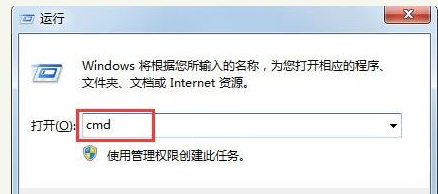很多朋友在购买电脑的时候都没仔细看过电脑的型号和配置,导致使用电脑后连怎么看电脑内存都不知道,其实查看电脑内存大小的方法很简单,今天小编就来告诉各位怎么看电脑内存大小。
内存是我们电脑中最重要的组成部分之一,电脑的所以程序的运行都不能脱离内存,可见电脑内存的重要性,许多朋友经常会问小编怎么看电脑内存的大小,接下来就来看看小编是怎么查看的吧!
怎么看电脑内存大小
1.进入win7桌面,双击桌面上的计算机图标打开,进入下一步。

内存图-1
老司机教你win7添加网络打印机的方法
随着时代的发展现在打印机的价格也越来越便宜了,很多办公室里都配备了打印机,很多朋友不知道打印机要怎么操作,下面小编就来告诉你网络打印机的方法.
2.在打开的计算机界面的左上角点击系统属性选项打开。

电脑内存图-2
3.在打开的系统属性选项下方的系统标签就可以看到【安装内存RAM】大小了。

怎么看电脑内存图-3
现在大家知道怎么看电脑内存大小了吧!
手把手教你最新word2010密钥分享
owrd是微软研发的办公软件,不少朋友现在在使用的是word2010,但是没有进行激活,其实您完全可以使用激活office进行系统激活,下面小编就来分享一些word.